WPS文字如何在文档中插入屏幕截图
WPS文字是现在十分常用的一款办公软件,有些新用户不知道该软件如何在文档中插入屏幕截图,接下来小编就给大家介绍一下具体的操作步骤。
具体如下:
1. 首先第一步根据下图所示,用WPS文字打开任意文档。
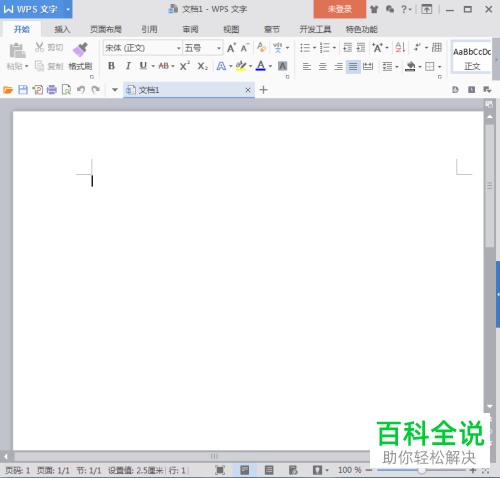
2. 第二步根据下图箭头所指,点击顶部【插入】选项。
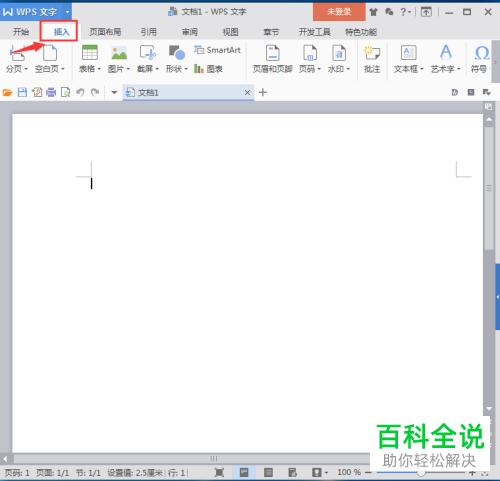
3. 第三步在【插入】菜单栏中,根据下图箭头所指,找到并点击【截屏】图标。

4. 第四步在展开的下拉列表中,根据下图箭头所指,点击【屏幕截图】选项。

5. 第五步根据下图箭头所指,成功进入截屏模式。
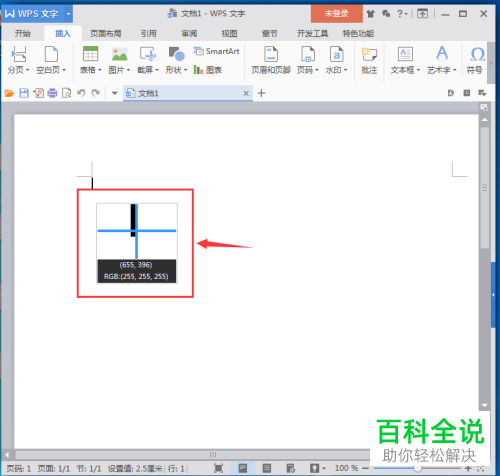
6. 第六步根据下图箭头所指,按照需求绘制截屏区域。

7. 第七步根据下图箭头所指,点击【完成截图】图标。
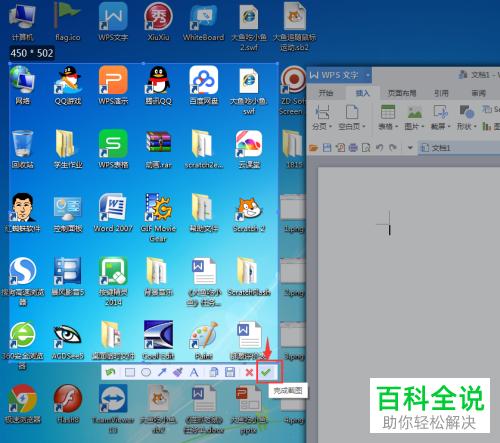
8. 最后根据下图所示,成功将截图插入文档。

以上就是WPS文字如何在文档中插入屏幕截图的方法。
赞 (0)

